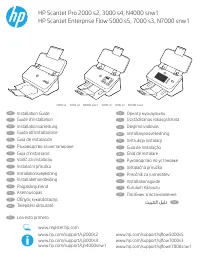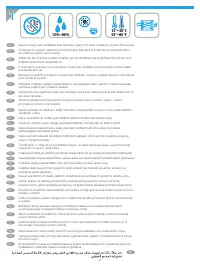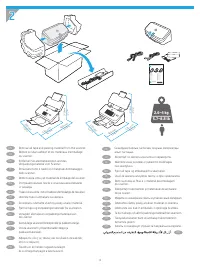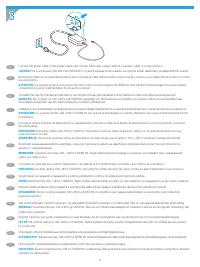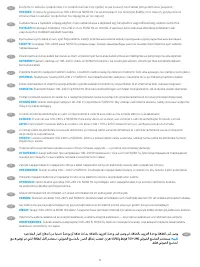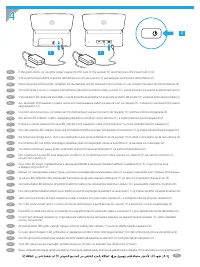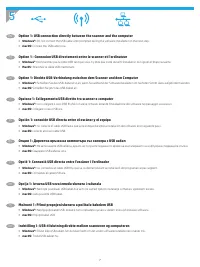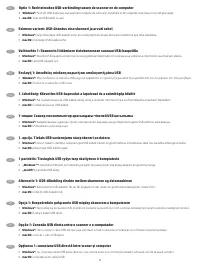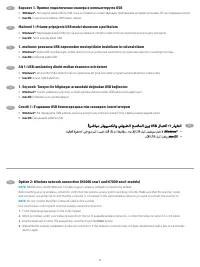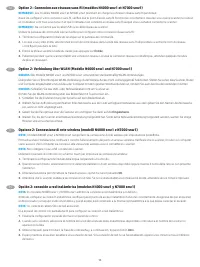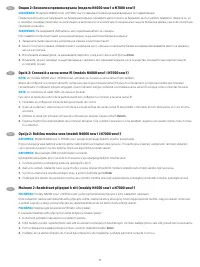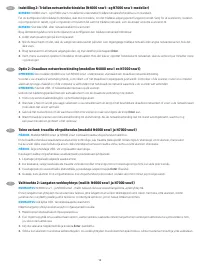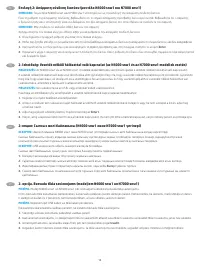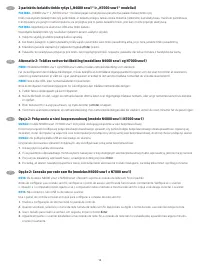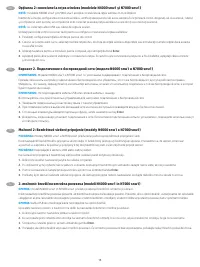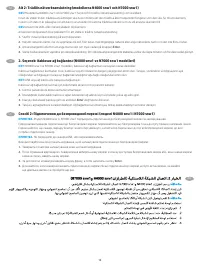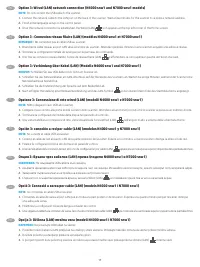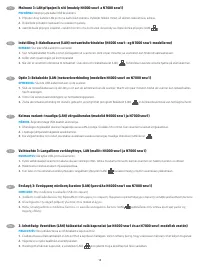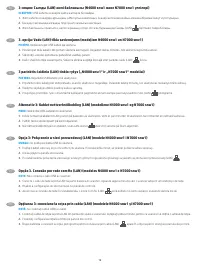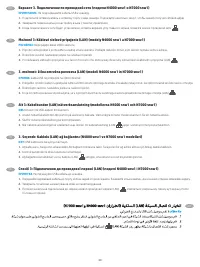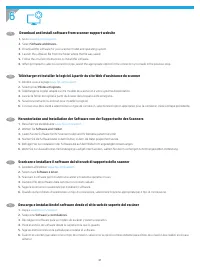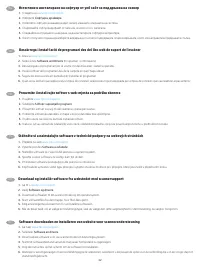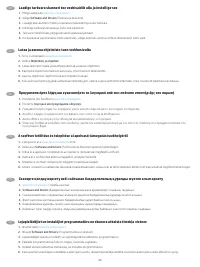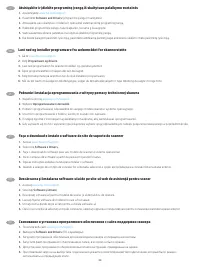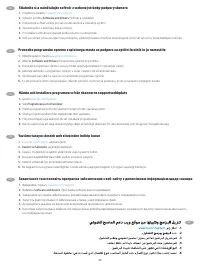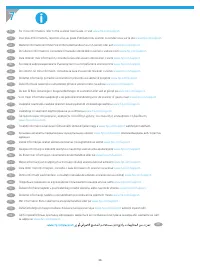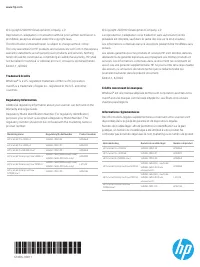HP Scanjet Enterprise Flow 5000 s5 Skaner – Instrukcja obsługi w formacie pdf, czytaj online za darmo. Mamy nadzieję, że okaże się ona pomocna w przypadku jakichkolwiek pytań związanych z użytkowaniem urządzenia.
Jeśli nadal masz wątpliwości, zadaj pytanie w komentarzach pod instrukcją.
"Ładowanie instrukcji" oznacza, że musisz poczekać na pobranie pliku, aby móc go przeczytać online. Niektóre instrukcje są bardzo obszerne, a czas ich ładowania zależy od szybkości łącza internetowego.
CA
Opció 2: Connexió a xarxa sense fil (models N4000 snw1 i N7000 snw1)
NOTA:
els models N4000 snw1 i N7000 snw1 admeten la connexió a xarxa sense fil per defecte.
Abans de configurar la connexió sense fil, comproveu que el punt d’accés sense fil funcioni correctament. Comproveu també que l’escàner,
l’encaminador i l’ordinador estiguin engegats i que l’ordinador estigui connectat a la mateixa xarxa sense fil a la qual voleu connectar l’escàner.
NOTA:
no connecteu el cable USB o de xarxa a l’escàner.
Feu servir el tauler de control de la pantalla tàctil per configurar la connexió a la xarxa sense fil:
1.
Finalitzeu la configuració inicial de llengua al tauler de control.
2.
Quan se us demani, seleccioneu el nom de la xarxa de la llista de xarxes sense fil disponibles o introduïu el nom de la xarxa, si no es mostra
a la llista.
3.
Utilitzeu el teclat per introduir la frase de contrasenya i després toqueu el botó
Retorn
.
4.
Espereu mentre l’escàner estableix una connexió de xarxa. Si la connexió de xarxa no s’ha establert, espereu uns quants minuts més i torneu-
ho a intentar.
Опция 2: Безжична мрежова връзка (модели N4000 snw1 и N7000 snw1)
ЗАБЕЛЕЖКА:
Моделите N4000 snw1 и N7000 snw1 поддържат безжична мрежова връзка по подразбиране.
Преди да започнете инсталирането на безжичната връзка, проверете дали точката за безжичен достъп работи правилно. Уверете се, че
и скенерът, и маршрутизаторът, и компютърът са включени и че компютърът е свързан към същата безжична мрежа, към която искате да
свържете и скенера.
ЗАБЕЛЕЖКА:
Не свързвайте USB кабела, нито мрежовия кабел със скенера.
Използвайте контролния панел на сензорния екран, за да настроите безжична връзка:
1.
Завършете първоначалната настройка на езика в контролния панел.
2.
Когато получите подкана, изберете името на мрежата си от списъка на наличните безжични мрежи или въведете името на мрежата,
ако не е в списъка.
3.
Използвайте клавиатурата, за да въведете паролата, след което докоснете бутона
Enter
.
4.
Изчакайте, докато скенерът осъществи връзка с мрежата. Ако мрежовата връзка не се осъществи, изчакайте още няколко минути
и опитайте отново.
HR
CS
Možnost 2: Bezdrátové připojení k síti (modely N4000 snw1 a N7000 snw1)
POZNÁMKA:
Modely N4000 snw1 a N7000 snw1 podporují bezdrátové připojení k síti v základním nastavení.
Před zahájením nastavování bezdrátového připojení ověřte, zda bezdrátový přístupový bod funguje správně. Ověřte, zda jsou skener, směrovač
a počítač zapnuty a zda je počítač připojen ke stejné bezdrátové síti, ke které chcete připojit skener.
POZNÁMKA:
Nepřipojujte ke skeneru USB nebo síťový kabel.
K nastavení bezdrátového připojení použijte dotykový ovládací panel:
1.
Dokončete počáteční nastavení na ovládacím panelu.
2.
Když budete vyzváni, vyberte jméno vaší sítě ze seznamu dostupných bezdrátových sítí nebo zadejte jméno vaší sítě, pokud není na seznamu.
3.
Pomocí klávesnice zadejte přístupové heslo a potom stiskněte tlačítko
Enter
.
4.
Počkejte, až se skener připojí k síti. Pokud bylo připojení k síti neúspěšné, počkejte pár minut a zkuste to znovu.
BG
Opcija 2: Bežična mrežna veza (modeli N4000 snw1 i N7000 snw1)
NAPOMENA:
Modeli N4000 snw1 i N7000 snw1 serijski podržavaju bežično mrežno povezivanje.
Prije postavljanja vaše bežične veze provjerite radi li bežična pristupna točka ispravno. Provjerite jesu li skener, usmjerivač i računalo uključeni
i je li računalo povezano na istu bežičnu mrežu na koju želite povezati skener.
NAPOMENA:
Ne povezujte USB ili mrežni kabel na skener.
Upotrijebite upravljačku ploču na dodirnom zaslonu za postavljanje bežične mrežne veze:
1.
Dovršite početno postavljanje jezika na upravljačkoj ploči.
2.
Kad se to zatraži, odaberite naziv svoje mreže s popisa dostupnih bežičnih mreža ili unesite naziv mreže ukoliko nije na popisu.
3.
S pomoću tipkovnice unesite pristupni izraz, a potom dodirnite gumb
Enter
.
4.
Pričekajte dok skener ne uspostavi mrežnu vezu. Ukoliko mrežna veza nije uspostavljena, pričekajte još nekoliko minuta i pokušajte iznova.
11
Nadal masz pytania?Nie znalazłeś odpowiedzi w instrukcji lub masz inne problemy? Zadaj pytanie w poniższym formularzu i opisz szczegółowo swoją sytuację, aby inni użytkownicy i eksperci mogli udzielić ci odpowiedzi. Jeśli wiesz, jak rozwiązać problem innej osoby, podziel się swoją wiedzą :)